セル結合して表を見やすくする(非推奨)
最近はセル結合が忌み嫌われているようです。
でもでも、やはり見やすいですよね。
最終的な出力シートならセル結合して見やすくしたいことだってありますよね。
そこで、全く逆の同一値はセル結合するマクロVBAです。
セル結合して表を見やすくするVBA
Option Explicit
Sub セル結合して見やすくする()
'セル選択以外は無視
If TypeName(Selection) <> "Range" Then Exit Sub
Dim target As Range
Dim rng As Range
'対象範囲の確定
Set target = Selection
If Selection.Count = 1 Then
Set target = target.CurrentRegion
Else
Set target = Intersect(target, target.Worksheet.UsedRange)
End If
If target.Rows.Count = 1 Then
Exit Sub
End If
'念の為いったん空欄を埋める
For Each rng In target
If rng.Value = "" And rng.Row > 1 Then
rng.Value = rng.Offset(-1).Value
End If
Next
Application.DisplayAlerts = False
'セル結合する
For Each rng In target
If rng.Row > target.Row And rng.Value <> "" Then
If rng.Value = rng.Offset(-1).MergeArea.Item(1).Value Then
If rng.Column > target.Column Then
If rng.Offset(, -1).MergeArea.Item(1).Value = rng.Offset(-1, -1).MergeArea.Item(1).Value Then
rng.Offset(-1).Resize(2).Merge
End If
Else
rng.Offset(-1).Resize(2).Merge
End If
End If
End If
Next
Application.DisplayAlerts = True
End Sub
マクロVBAのショートカット登録
「開発」タブ→「マクロ」→「オプション」
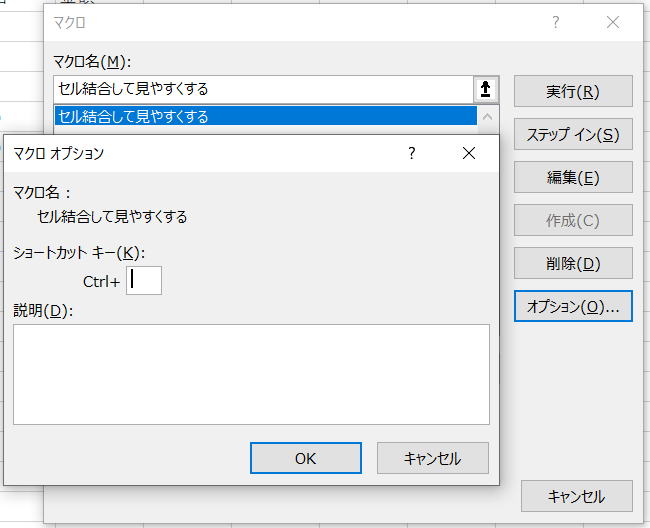
マクロVBAでショートカットを登録するなら
Sub マクロのショートカット登録()
Application.OnKey "^M", "セル結合して見やすくする"
End Sub
Sub マクロのショートカット解除()
Application.OnKey "^M"
End Sub
"^M"は、Ctrl+Shift+M
セル結合して表を見やすくするVBAの使い方
複数セル選択している場合は、選択範囲を対象とします。
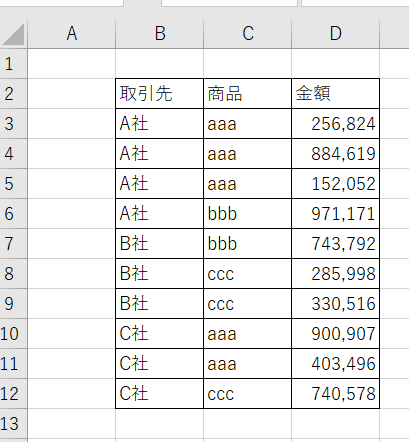
元データ壊して困らないように、必ずバックアップは取ってくださいね。
同じテーマ「マクロVBAサンプル集」の記事
シートを削除:不定数のシート名に対応
新着記事NEW ・・・新着記事一覧を見る
ブール型(Boolean)のis変数・フラグについて|VBA技術解説(2024-04-05)
テキストの内容によって図形を削除する|VBA技術解説(2024-04-02)
ExcelマクロVBA入門目次|エクセルの神髄(2024-03-20)
VBA10大躓きポイント(初心者が躓きやすいポイント)|VBA技術解説(2024-03-05)
テンキーのスクリーンキーボード作成|ユーザーフォーム入門(2024-02-26)
無効な前方参照か、コンパイルされていない種類への参照です。|エクセル雑感(2024-02-17)
初級脱出10問パック|VBA練習問題(2024-01-24)
累計を求める数式あれこれ|エクセル関数応用(2024-01-22)
複数の文字列を検索して置換するSUBSTITUTE|エクセル入門(2024-01-03)
いくつかの数式の計算中にリソース不足になりました。|エクセル雑感(2023-12-28)
アクセスランキング ・・・ ランキング一覧を見る
1.最終行の取得(End,Rows.Count)|VBA入門
2.セルのコピー&値の貼り付け(PasteSpecial)|VBA入門
3.RangeとCellsの使い方|VBA入門
4.ひらがな⇔カタカナの変換|エクセル基本操作
5.繰り返し処理(For Next)|VBA入門
6.変数宣言のDimとデータ型|VBA入門
7.ブックを閉じる・保存(Close,Save,SaveAs)|VBA入門
8.並べ替え(Sort)|VBA入門
9.セルのクリア(Clear,ClearContents)|VBA入門
10.Findメソッド(Find,FindNext,FindPrevious)|VBA入門
- ホーム
- マクロVBA応用編
- マクロVBAサンプル集
- セル結合して表を見やすくする(非推奨)
このサイトがお役に立ちましたら「シェア」「Bookmark」をお願いいたします。
記述には細心の注意をしたつもりですが、
間違いやご指摘がありましたら、「お問い合わせ」からお知らせいただけると幸いです。
掲載のVBAコードは動作を保証するものではなく、あくまでVBA学習のサンプルとして掲載しています。
掲載のVBAコードは自己責任でご使用ください。万一データ破損等の損害が発生しても責任は負いません。
